Vsi novi superbarki sistema Windows 7 so nedvomno najboljša opravilna vrstica v sistemu Windows. Vsebuje veliko funkcij, kot so skok liste in predogled sličic, ki vam pomagajo znatno povečati splošno produktivnost na računalniku z operacijskim sistemom Windows 7.

Windows 7 privzeto združi vse gumbe v opravilni vrstici in skrije nalepke za shranjevanje prostora v opravilni vrstici in za namestitev več ikon programa. Za pomoč uporabnikom, ki raje vidijo oznake na gumbih v opravilni vrstici, je pod lastnostmi opravilne vrstice na voljo možnost z imenom Nikoli združi gumbe (z desno tipko miške kliknite opravilno vrstico in izberite Lastnosti).
Če ugotovite, da je privzeta velikost opravilne vrstice majhna ali velika, medtem ko uporabljate Združevanje, ko je opravilna vrstica polna in Nikoli ne združite načinov ter želite spremeniti privzeto velikost gumbov v opravilni vrstici, jo lahko prilagodite s pomočjo prilagodljivega spreminjanja orodja.
Na voljo je veliko brezplačnih orodij za prilagoditev in prilagoditev opravilne vrstice sistema Windows 7. \ t Vsa ta orodja smo že zajeli v naših 7 brezplačnih orodjih za prilagoditev in prilagoditev članka v opravilni vrstici. V tem članku želimo deliti majhno orodje, ki vam omogoča, da spremenite privzeto velikost gumbov opravilne vrstice v sistemu Windows 7.
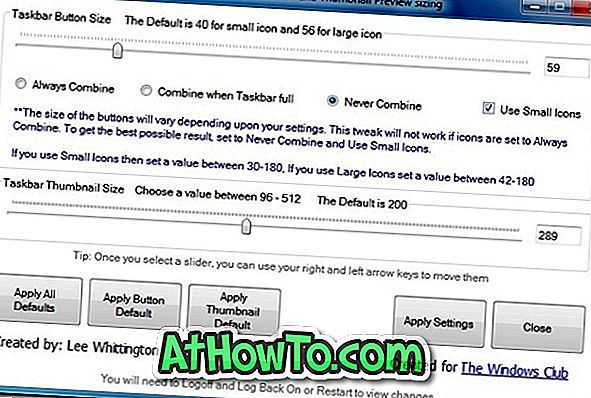
W7TaskbarTweaker je prenosni pripomoček za uporabnike sistema Windows 7, ki nikoli ne uporabljajo opravilne vrstice v slogu »Vedno združi«. Orodje omogoča enostavno spreminjanje velikosti gumbov v opravilni vrstici. Isto orodje ponuja tudi preprosto spreminjanje velikosti predogleda sličice opravilne vrstice.
Ko končate s prilagajanjem, se preprosto odjavite in se prijavite nazaj, da vidite spremembo. Upoštevajte, da morate s svojimi vrednostmi malo poskusiti, da bo popolna velikost gumbov v opravilni vrstici po vaši izbiri. Upoštevajte, da ta nastavitev ne deluje, če uporabljate način Nikoli združi, privzeti način, v katerem Windows prikaže samo programe in skrije oznake.
Upoštevajte, da ta prilagoditev ne spremeni dejanske velikosti opravilne vrstice. Če želite povečati privzeto višino opravilne vrstice, z desno tipko miške kliknite opravilno vrstico, kliknite možnost Zakleni možnost opravilne vrstice, da jo odklenete, postavite kazalec miške na zgornji rob opravilne vrstice in jo povlecite proti vrhu zaslona. . Ko končate, znova z desno tipko miške kliknite opravilno vrstico in nato kliknite Zakleni možnost opravilne vrstice, da zaklenete in shranite novo velikost.
Prenesite W7TaskbarTweaker













